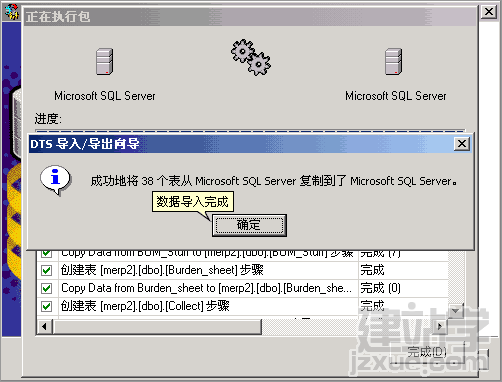首先登录到远程数据库服务器:
1. 右击您准备导入数据的数据库,选择“所有任务”下的“导入数据”
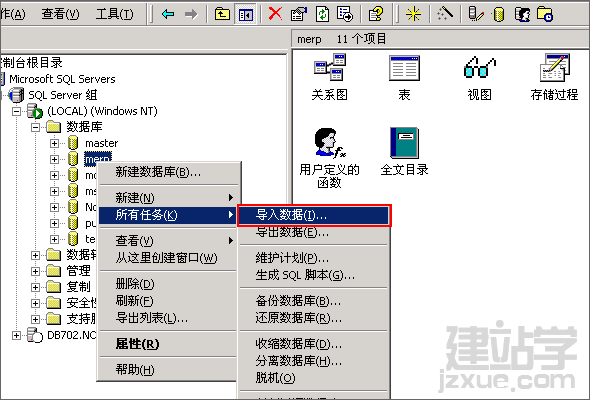
2. 进入DTS导入/导出向导,点击“下一步”按钮继续
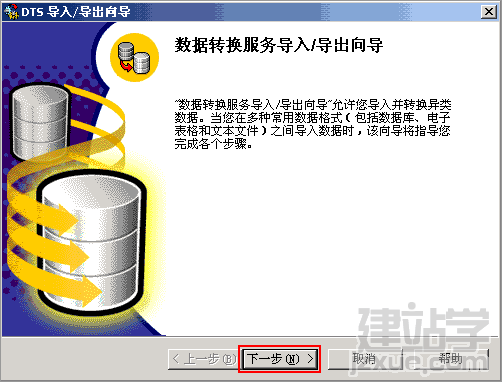
3. 选择数据源,输入数据源所在的数据库服务器名称、用户名、密码和要复制数据的源数据库,点击“下一步”按钮
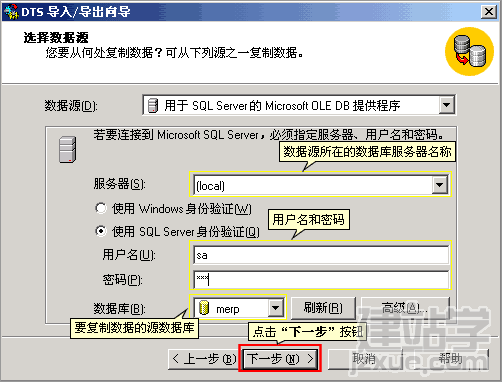
4. 选择目的,输入目的数据库所在的数据库服务器名称、用户名、密码和要复制数据的目的数据库,点击“下一步”按钮
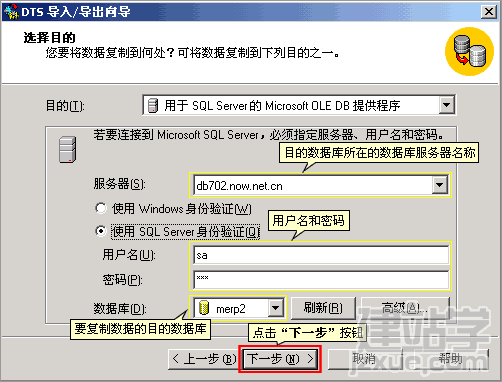
5. 选择复制方式,一般选“从源数据库复制表和视图”,点“下一步”继续
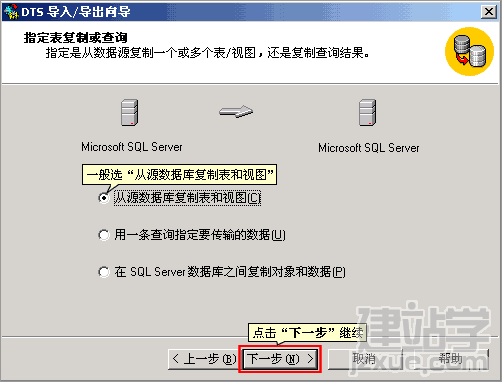
6. 选择要复制的表和视图,点“下一步”继续
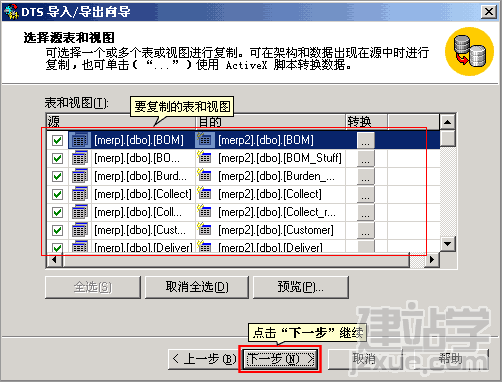
7. 设定调度方式,一般选“立即运行”就可以,然后点“下一步”继续
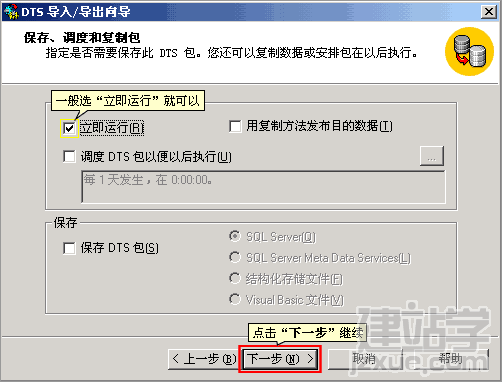
8. 点“完成”执行
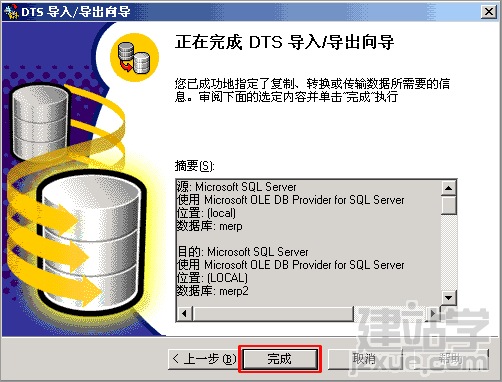
9. 数据导入完成